Come disattivare i programmi all’avvio di Windows
Disattivare l’esecuzione automatica dei programmi all’avvio del PC Windows è molto importante per velocizzare i tempi di caricamento del sistema. Quando si ha a che fare con un PC con del software preinstallato oppure quando lo si usa da tanto tempo, è problematica comune assistere a dei progressivi rallentamenti del sistema causati da molteplici cause.
Una di queste, ad esempio, potrebbe essere collegata ai programmi d’avvio: determinati programmi, infatti, abilitano per impostazione predefinita l’opzione di avvio automatico con Windows, il che intacca non soltanto sui tempi di avvio del sistema ma anche sulla reattività futura (poiché quei programmi, seppur qualche volta invisibili, restano comunque attivi).
Windows offre tuttavia un valido strumento per disattivare i programmi all’avvio, strumento che analizzeremo nelle righe di seguito.
Nota Bene: prima di disattivare qualsiasi programma è bene conoscere esattamente il compito di esso nella macchina in uso; disattivare determinati programmi, infatti, potrebbe rendere inutilizzabile una o più funzionalità fondamentali del sistema operativo o rendere indisponibile determinati servizi o periferiche. Procedere con cura e attenzione.
Procedura per Windows 10 e Windows 8.1
Questi due sistemi operativi prevedono una procedura ancora più semplice per disattivare i programmi all’avvio rispetto alle precedenti versioni di Windows. Bisognerà aprire Gestione Attività tramite la combinazione di tasti CTRL+ALT+CANC e poi cliccare su “Avvio“.
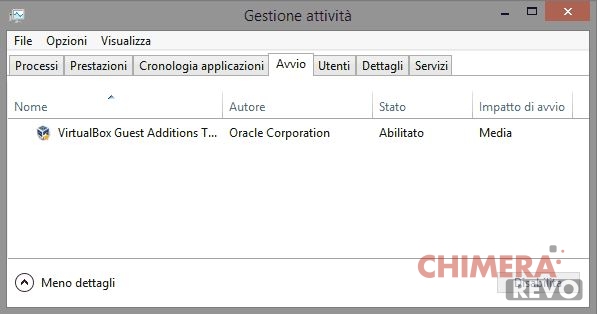
Comparirà la lista completa dei programmi d’avvio di Windows 8.1 e 10: ciò che dovrete fare sarà cliccare destro sul programma (o sui programmi) che intendete disabilitare e selezionare “Disabilita“, dopodiché riavviare il computer per rendere effettive le modifiche.

Procedura per Windows 7 e Windows Vista
La prima cosa da fare è invocare lo strumento di sistema che permetterà di disattivare i programmi eseguiti automaticamente all’avvio: per farlo, premete da tastiera la combinazione di tasti WIN+R e digitate nella finestra che compare il comando
msconfig.exe
seguito da invio.
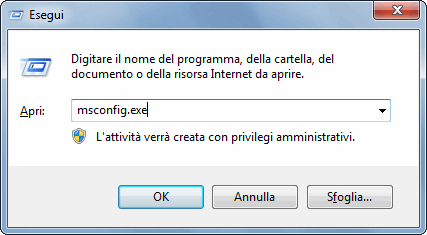
L’interfaccia si presenterà come segue:
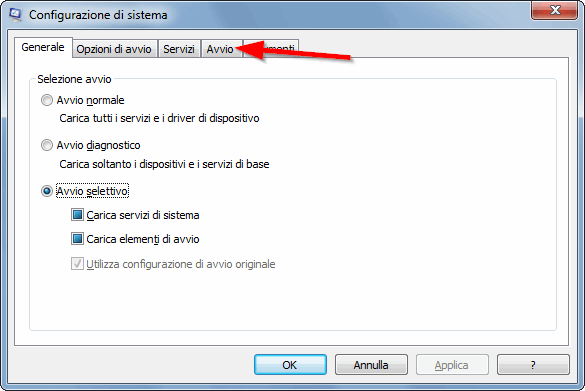
Cliccate sulla scheda Avvio: vi comparirà l’intera lista dei programmi che vengono avviati insieme al sistema operativo, con tanto di percorso e di chiave di registro annessa. Per disattivarli non dovrete far altro che eliminare il segno di spunta in corrispondenza di ciascuno di essi, facendo bene attenzione a non disattivare servizi critici (come l’antivirus, i gestori dei driver e via dicendo).
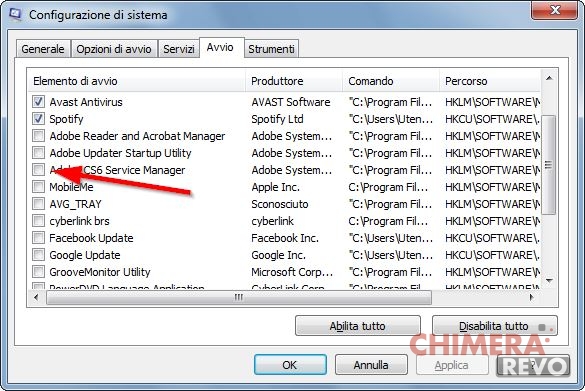
A questo punto dovrete riavviare per rendere effettive le modifiche.
Conclusioni
Se nonostante ciò il vostro computer dovesse essere ancora lento, vi consigliamo di dare un’occhiata ai migliori modi per pulire il PC da malware e programmi inutili.

L’articolo Come disattivare i programmi all’avvio di Windows appare per la prima volta su ChimeraRevo – Il miglior volto della tecnologia.
Se vuoi sostenerci, puoi farlo acquistando qualsiasi cosa dai diversi link di affiliazione che abbiamo nel nostro sito o partendo da qui oppure alcune di queste distribuzioni GNU/Linux che sono disponibili sul nostro negozio online, quelle mancanti possono essere comunque richieste, e su cui trovi anche PC, NAS e il ns ServerOne. Se ti senti generoso, puoi anche donarmi solo 1€ o più se vuoi con PayPal e aiutarmi a continuare a pubblicare più contenuti come questo. Grazie!
Hai dubbi o problemi? Ti aiutiamo noi!
Se vuoi rimanere sempre aggiornato, iscriviti al nostro canale Telegram.Se vuoi ricevere supporto per qualsiasi dubbio o problema, iscriviti alla nostra community Facebook o gruppo Telegram.
Cosa ne pensi? Fateci sapere i vostri pensieri nei commenti qui sotto.
Ti piace quello che leggi? Per favore condividilo con gli altri.




























